谷歌浏览器怎么设置允许弹出窗口
谷歌浏览器怎么设置允许弹出窗口?想必很多人都使用过谷歌浏览器吧,这是一款非常好用的网络浏览器工具,在这款浏览器里允许窗口弹出可以让我们 及时收到重要的信息提示,不过很多用户在使用过程中遇到没有窗口弹出的情况,那么这个问题该如何解决呢 。本篇文章给大家带来谷歌浏览器弹窗设置开启方法教程一览,感兴趣的朋友快来了解一下吧。

谷歌浏览器设置允许弹出窗口
1、当我们将谷歌浏览器点击打开之后,你可以进入到浏览器的主页中,之后将右上角的三个点图标点击一下,然后在打开的下拉选项中选择【设置】这个选项(如图所示)。
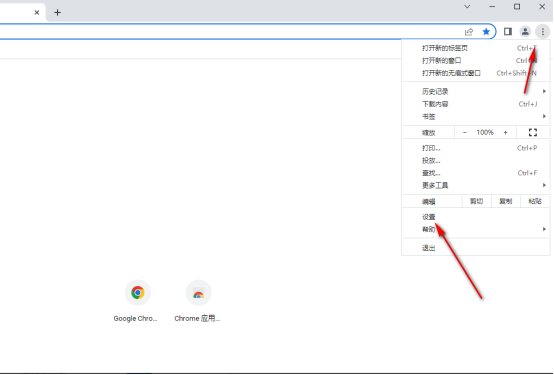
2、当我们进入到设置页面之后,在左侧的导航栏中找到【隐私设置和安全性】这个选项,将该选项点击打开(如图所示)。
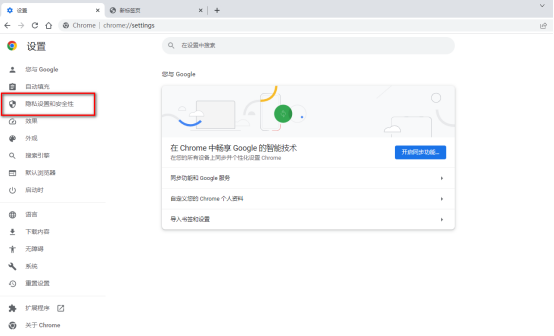
3、接着就可以在右侧的页面查看到很多的选项,我们选择进入到【网站设置】这个选项页面中进行设置就好了(如图所示)。
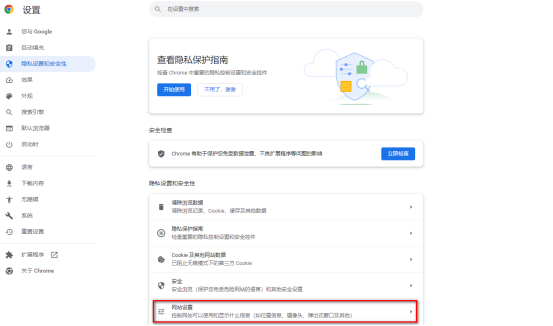
4、进入到网站设置的页面中,用鼠标左键滑动页面,找到【弹出式窗口和重定向】这个选项,将这个选项用鼠标左键点击进入即可(如图所示)。

5、当我们进入到页面之后,原本该浏览器勾选的是【不允许窗口网站显示弹出式窗口或使用重定向】,这里我们直接将其取消勾选,然后重新勾选第一项【网站可以发送弹出式窗口并使用重定向】选项即可(如图所示)。
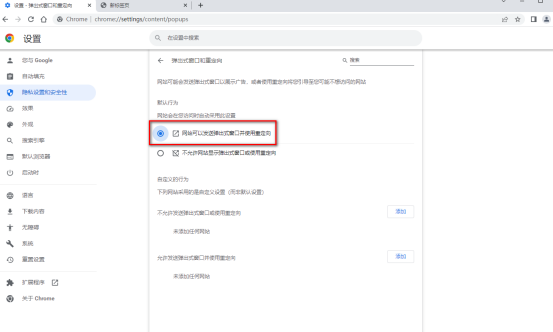
谷歌浏览器设置允许弹出窗口的作用
1、提升网站的互动性和功能性
实现交互操作:许多网站使用弹出窗口来提供额外的信息或服务,例如在线咨询、登录表单、注册页面等。允许弹出窗口可以确保这些功能正常运作。
增强用户体验:弹出窗口能够为用户提供更为丰富的导航和阅读体验,如视频播放器、地图导航等,从而提升整体的用户满意度。
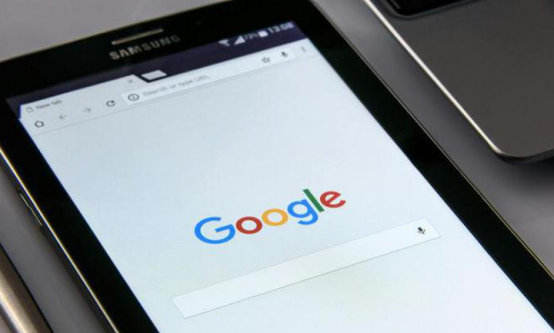
2、支持特定网站的操作需求
特定网站功能依赖:有些网站的设计是基于弹出窗口来实现主要功能的,例如在线广告、新闻通知等。允许这些网站的弹出窗口是获取完整服务的必要条件。
解决谷歌浏览器兼容性问题:部分旧网站或者特定行业工具的网站可能仍然依赖于弹出窗口技术来实现特定的任务或展示内容。
3、提高工作流程的效率
减少操作步骤:在某些业务应用中,弹出窗口可以减少用户的操作步骤,通过在一个单独的小窗口中完成具体任务,主页面可以继续其他操作。
集中注意力和处理信息:弹出窗口可以将用户的注意力集中在特定任务上,比如填写表单或阅读重要信息,从而避免被其他页面内容分散注意力。

4、提升安全性和隐私保护
控制信任网站:用户可以选择只允许来自特定可信站点的弹出窗口,这有助于防止恶意网站通过弹出窗口进行攻击或欺诈。
管理插件和扩展功能:用户可以安装专门的插件来管理弹出窗口,这样即使在允许某些弹出窗口的情况下,也能够控制不当的网站行为。
5、灵活配置和调整
根据需求调整权限:用户可以随时根据需要打开或关闭特定网站的弹出窗口权限,这种灵活性使得浏览器设置能够更好地适应不同情境。
多方面考虑和平衡:通过权衡安全、隐私以及使用便利性,用户可以更自由地控制自己的网络浏览体验。

上述就是小编带给大家的【谷歌浏览器怎么设置允许弹出窗口?谷歌浏览器弹窗设置开启方法教程一览】全部内容啦 ,希望能够帮助大家解决问题。
相关下载
 谷歌浏览器电脑版
谷歌浏览器电脑版
硬件:Windows系统 版本:122.0.6261.6 大小:66.69MB 语言:简体中文
评分: 发布:2023-07-22 更新:2024-08-22 厂商:谷歌信息技术(中国)有限公司
相关教程
